# 仪表板组件-象形柱形图
象形柱形图属于柱形图的一种,与柱形图的区别在于象形柱形图能够自定义柱子形状。如使用象形柱形图展示各大区销售情况:
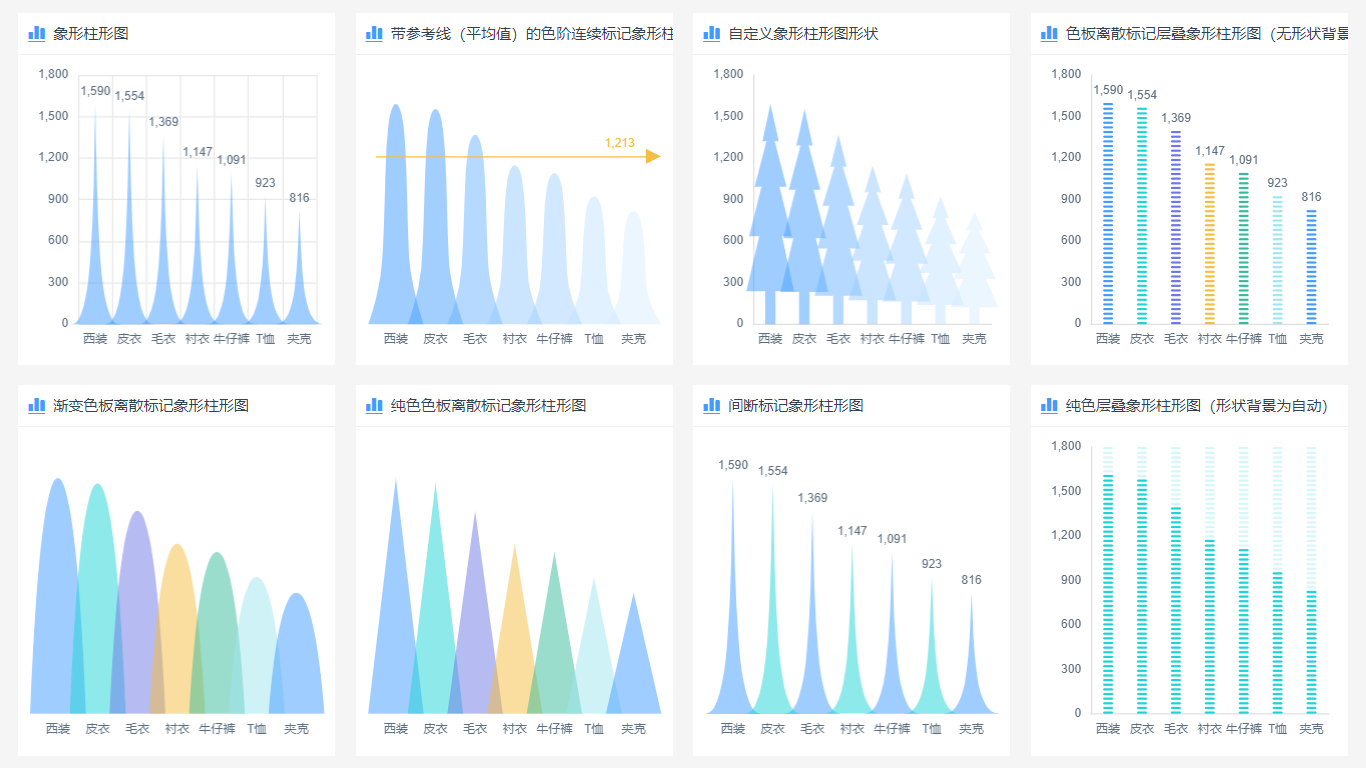
# 使用象形柱形图组件
象形柱形图的制作方法与柱形图类似。在X轴上至少取1个维度,如省份、产品类型等;Y轴上至少取1个度量,如销售数量、利润金额等。
操作步骤
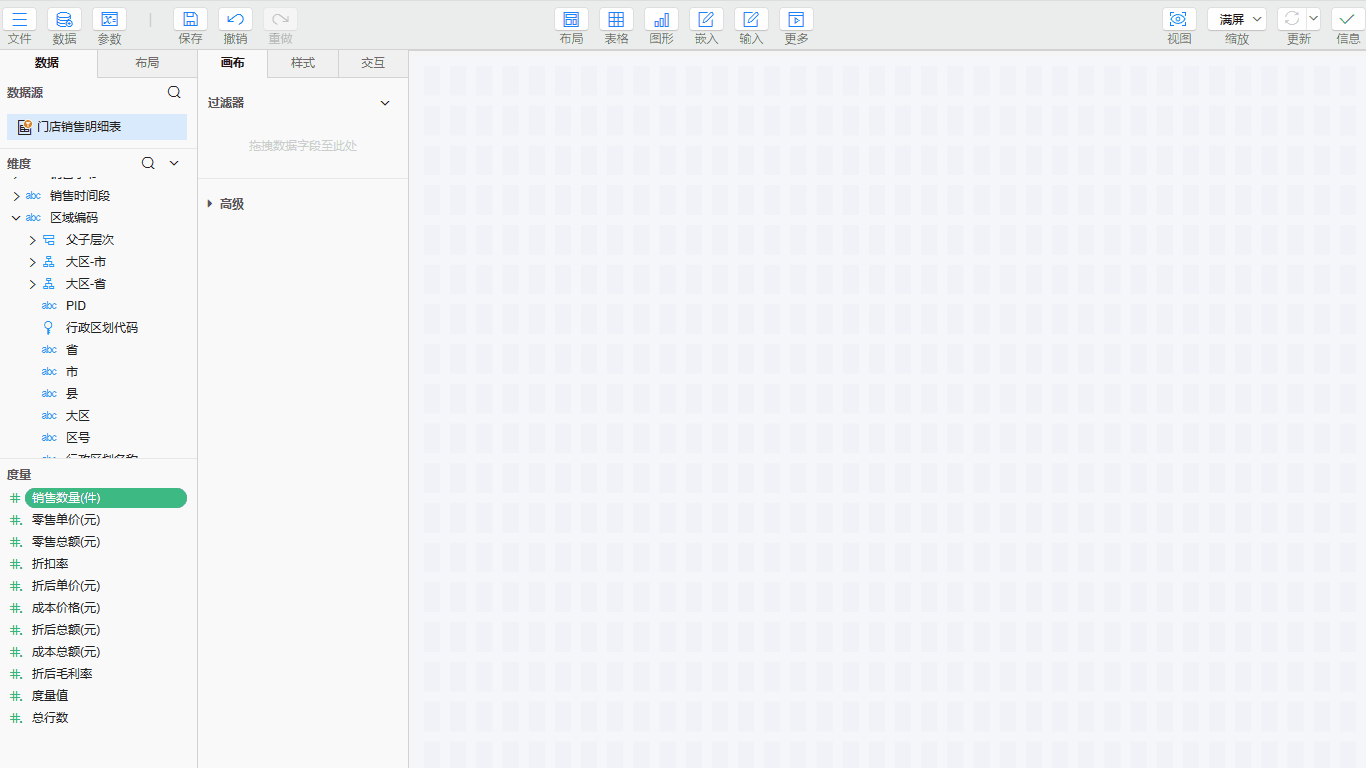
- 双击或拖入维度【大区】到X轴
- 双击或拖入度量【销售数量】到Y轴
- 在数据>x轴,点击大区右侧的下拉按钮,选择指定字段进行排序并添加排序依据,对【销售数量】进行降序排序
通过上述3个步骤即可快速实现展示各大区的销售数量,且销售数量降序显示。
# 属性介绍
# 柱间间距
象形柱形图支持自定义柱间距,柱子之间的间距在样式>组件>布局>柱间间距中进行设置。单系列与多系列下间距设置不同,具体如下:
- 单系列:设置每个柱子间间距
- 多系列:设置不同系列同一个标签上柱子的间距
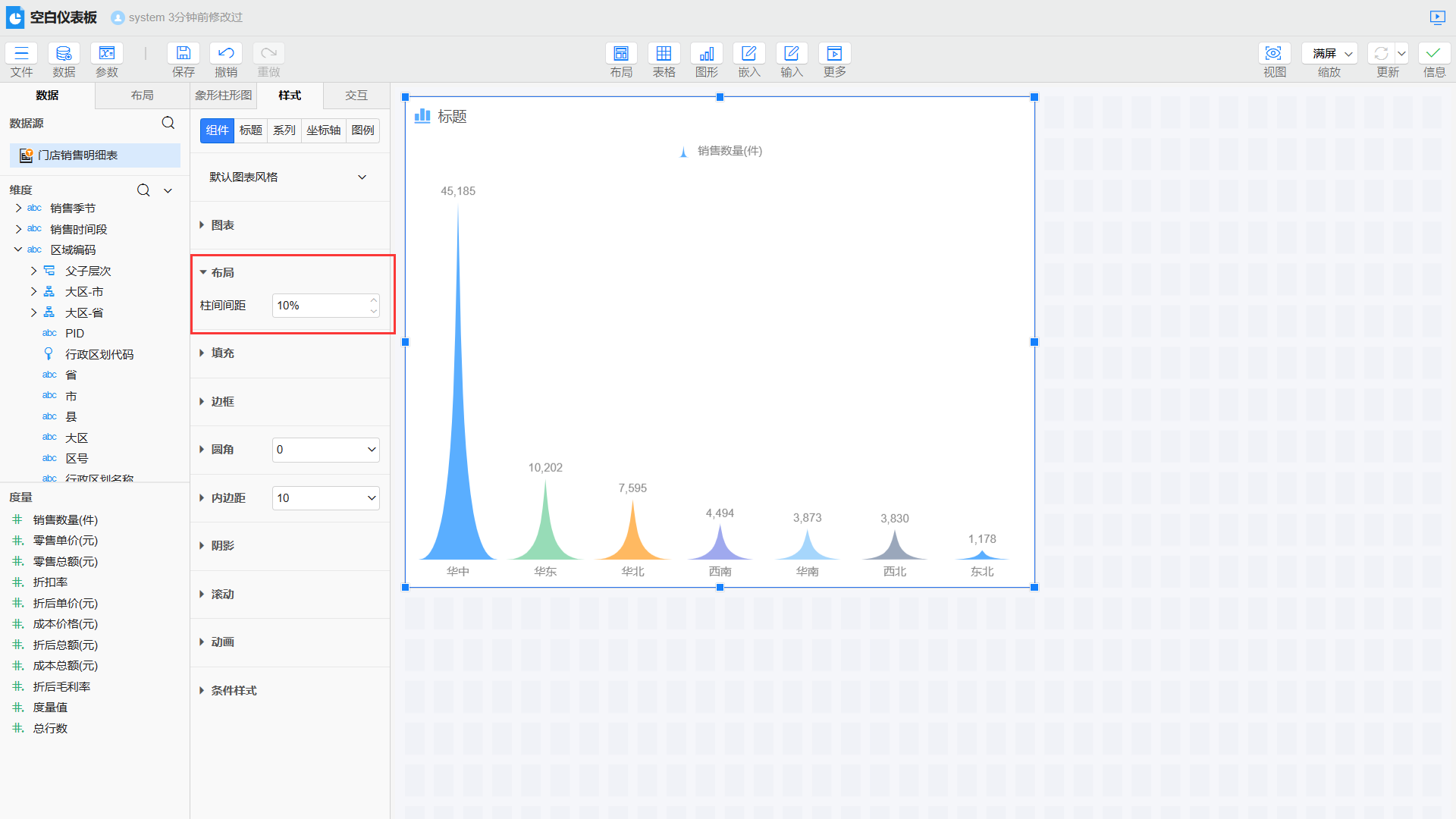
# 形状
象形柱形图能够自定义柱子的形状,以及柱子是否由形状堆叠构成、间隔、高度、宽度是多少等,在样式>系列>销售数量>形状可以设置。象形柱形图与象形条形图的形状属性定义一致,具体属性设置可查看形状。
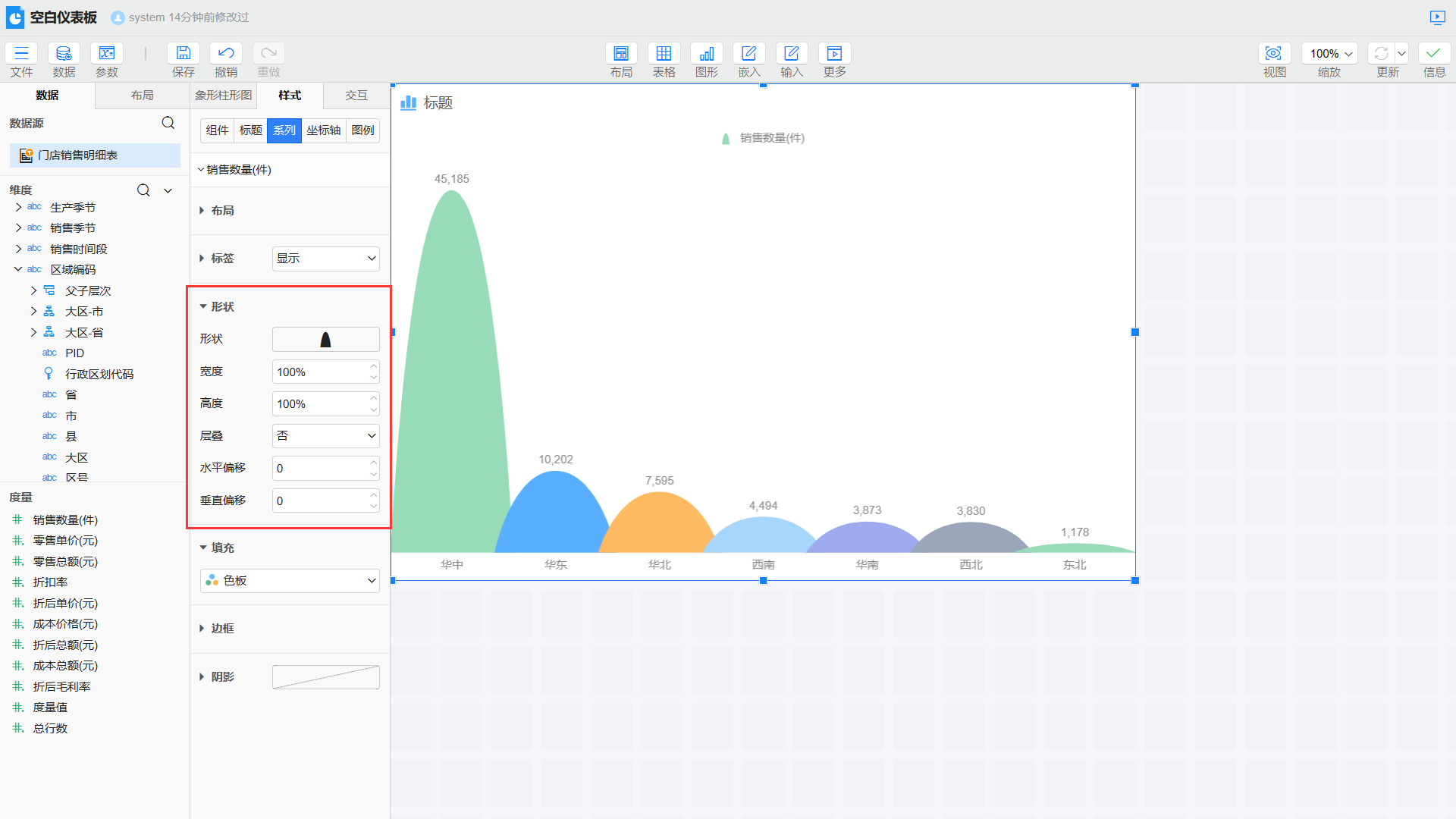
# 填充
象形柱形图可以通过填充属性控制柱子的填充方式,在样式>系列>销售数量>填充中进行设置。象形柱形图与象形条形图的填充属性定义一致,具体属性设置可查看填充。
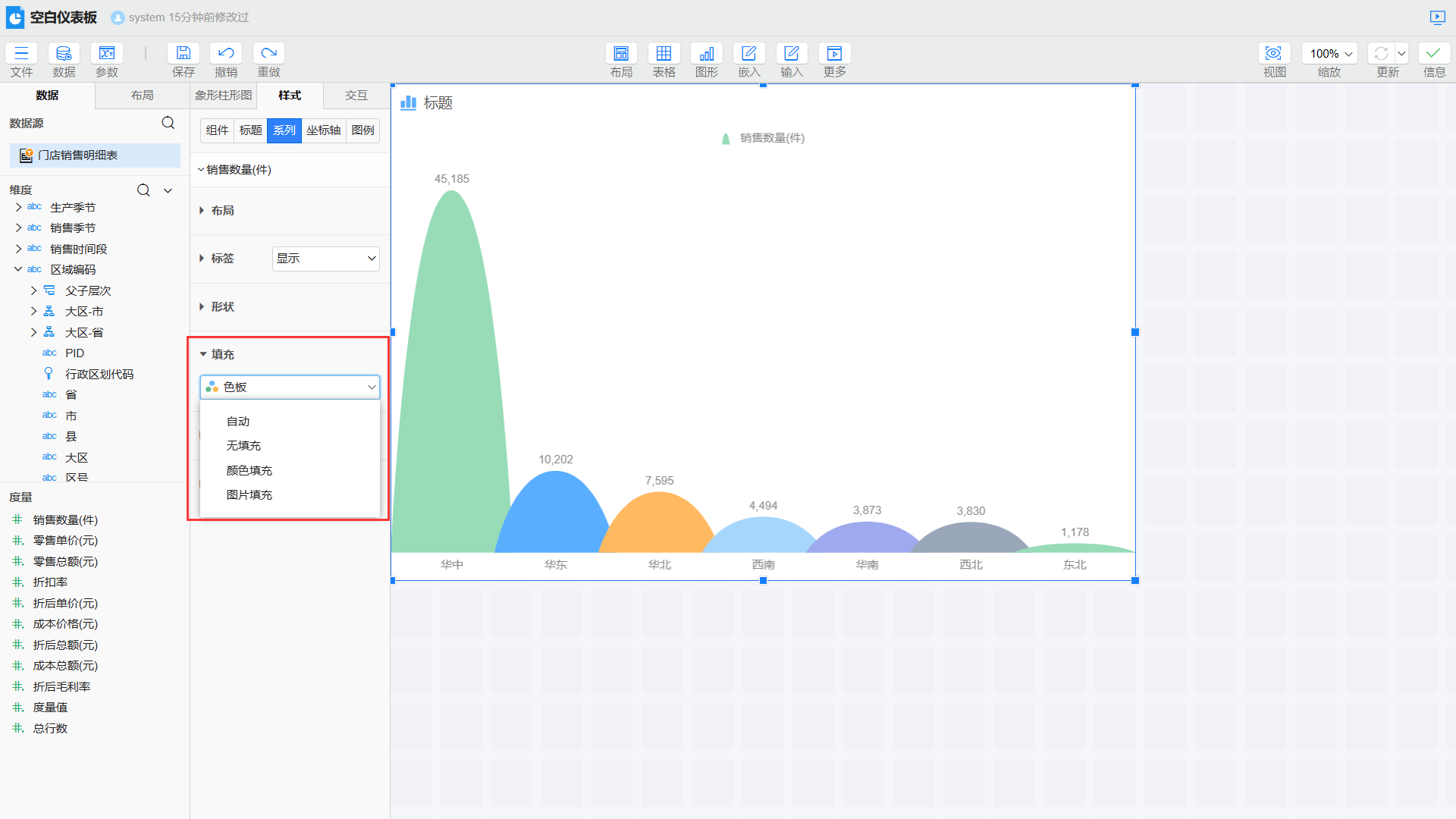
# 更多效果
# 多系列象形柱形图
多系列象形柱形图可以用来同时展示多个指标,比较不同指标之间的数量大小,体验类似柱形图,但每个系列都可以单独设置形状等属性。
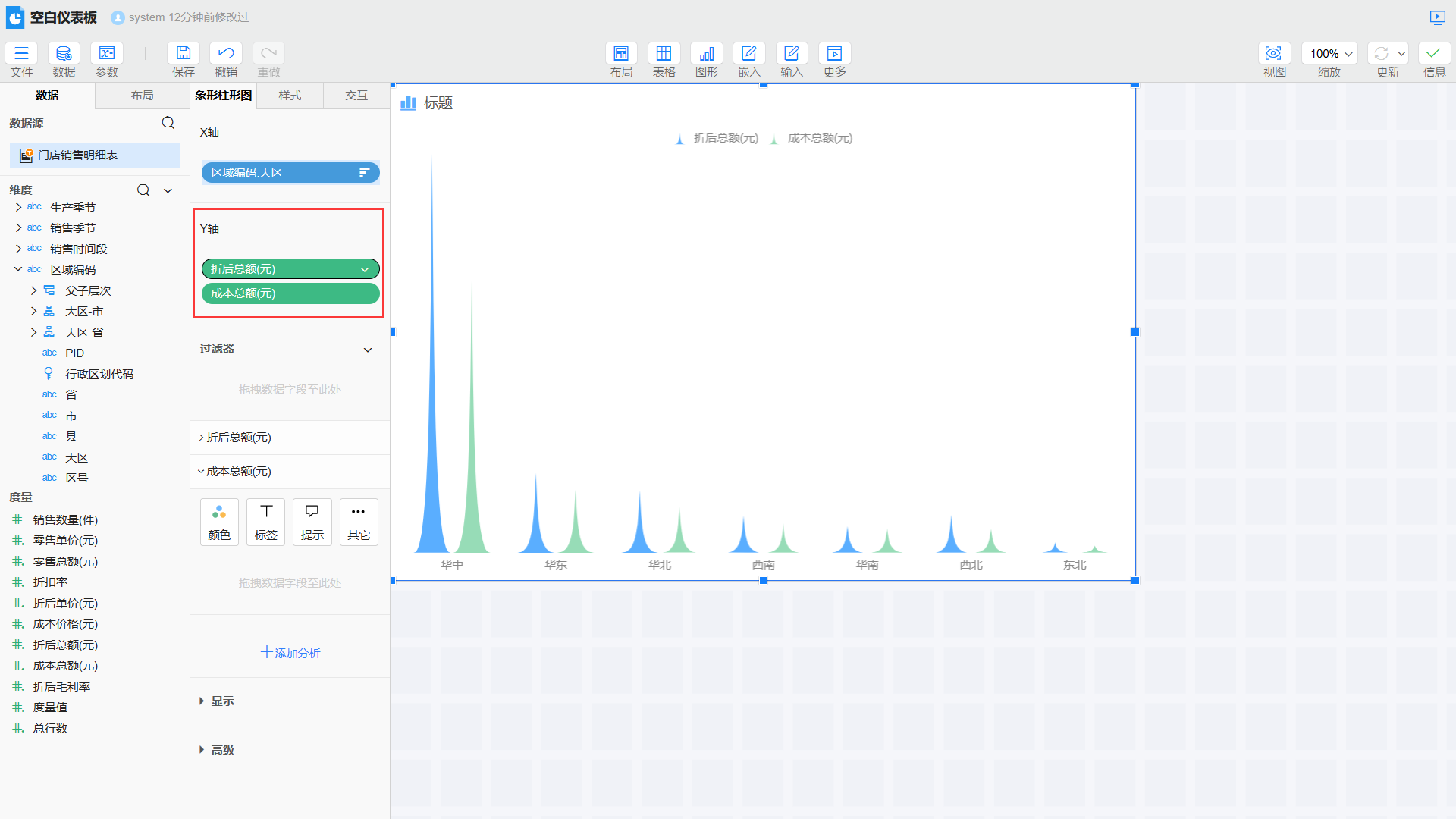
实现方式
将多个度量一一拖入y轴上,如【折后总额】、【成本总额】
# 图标背景
象形柱形图还可以添加背景的灰色图标,用来更清晰的展示占比情况,可以自定义设置背景图标的形状、颜色等属性。
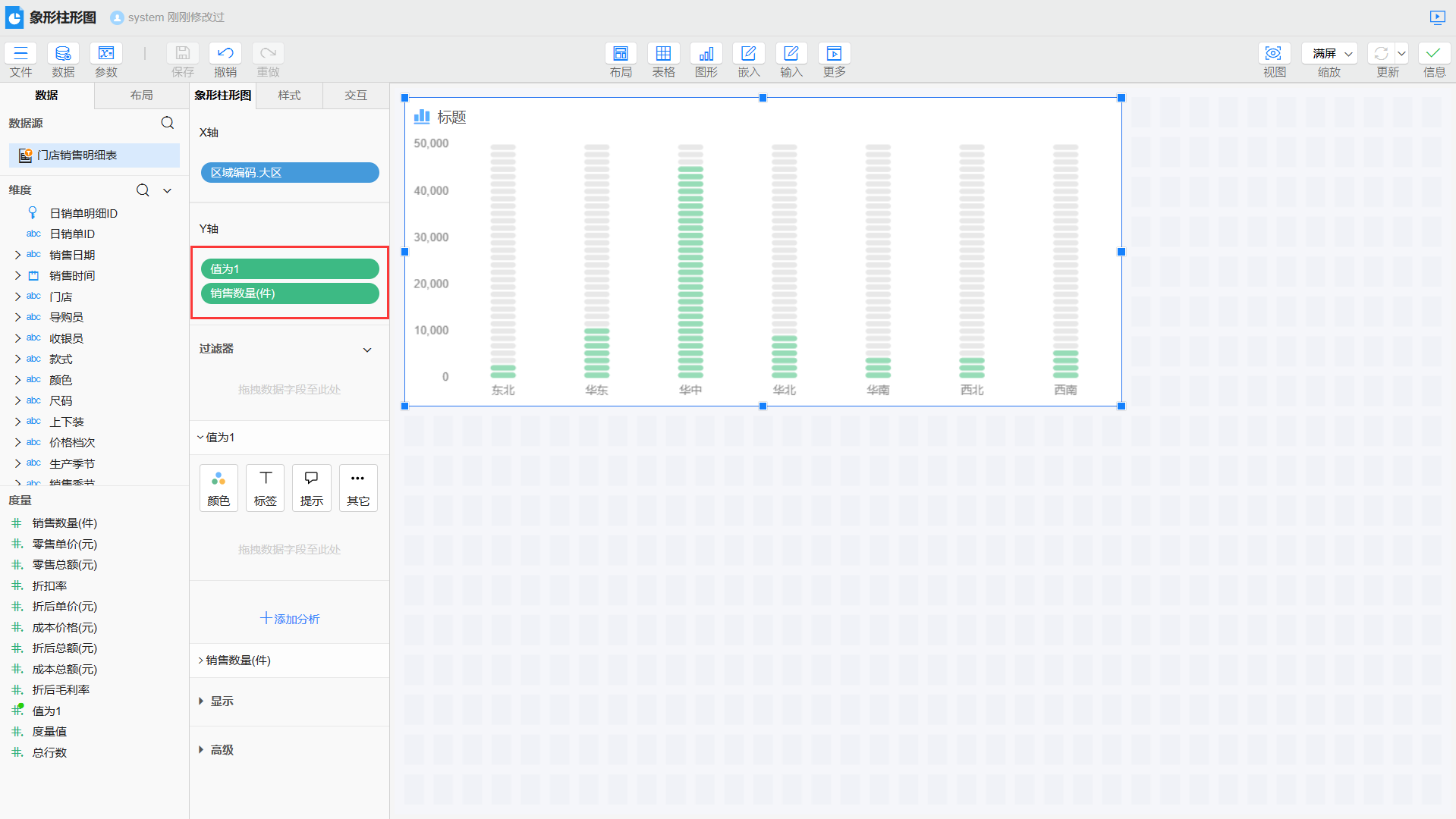
- 添加两个系列:新建一个值为1的字段,依次拖入该字段和销售数量
- 设置样式:
- 形状大小和间距设置成一样的,在样式>系列>值为1>形状处,设置合适的形状,调整宽高,层叠设置为是
- 图标背景设置成灰色,在样式>系列>值为1>填充设置
- 设置重叠:在样式>组件>布局处,把柱间间距调整为-100%。然后将值为1的字段,在样式>系列>值为1>布局设置为绘制轴的y2轴,与销售数量字段的y1轴区分开。
TIP
- y轴设置多个度量时,下面的字段会显示在页面的最上层
- 设置重叠时,如果是显示百分比就不用设置两个轴显示
是否有帮助?
0条评论
评论